无线桥接路由器怎么设置方法
来源:网络收集 点击: 时间:2024-01-22【导读】:
路由器进行无线桥接,需通过7个步骤来操作完成,本答案使用华为电脑进行演示操作,下面是具体操作介绍:品牌型号:华为MateBook 14s系统版本:Windows10软件版本:百度浏览器8.6.3方法/步骤1/7分步阅读 2/7
2/7 3/7
3/7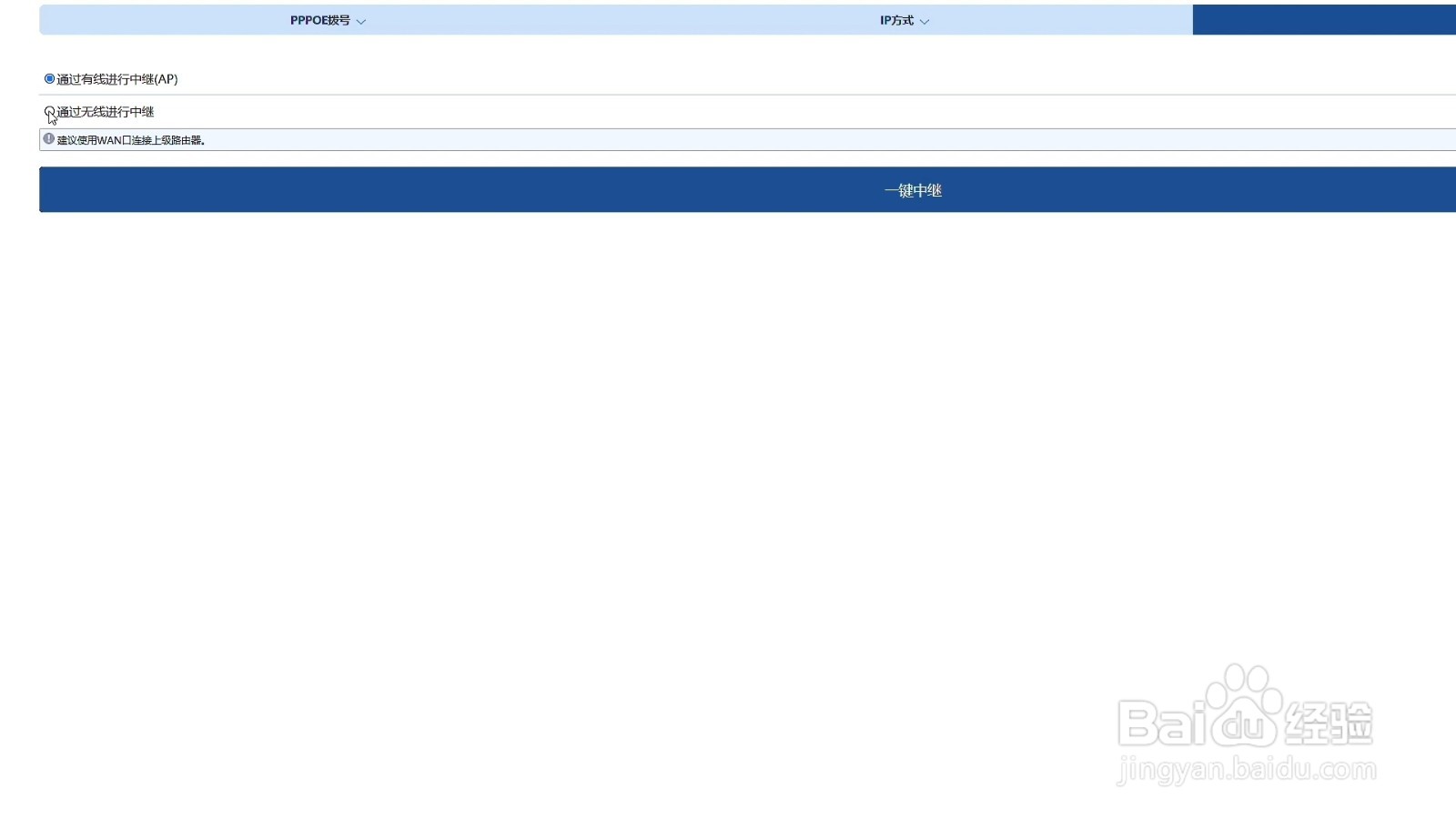 4/7
4/7 5/7
5/7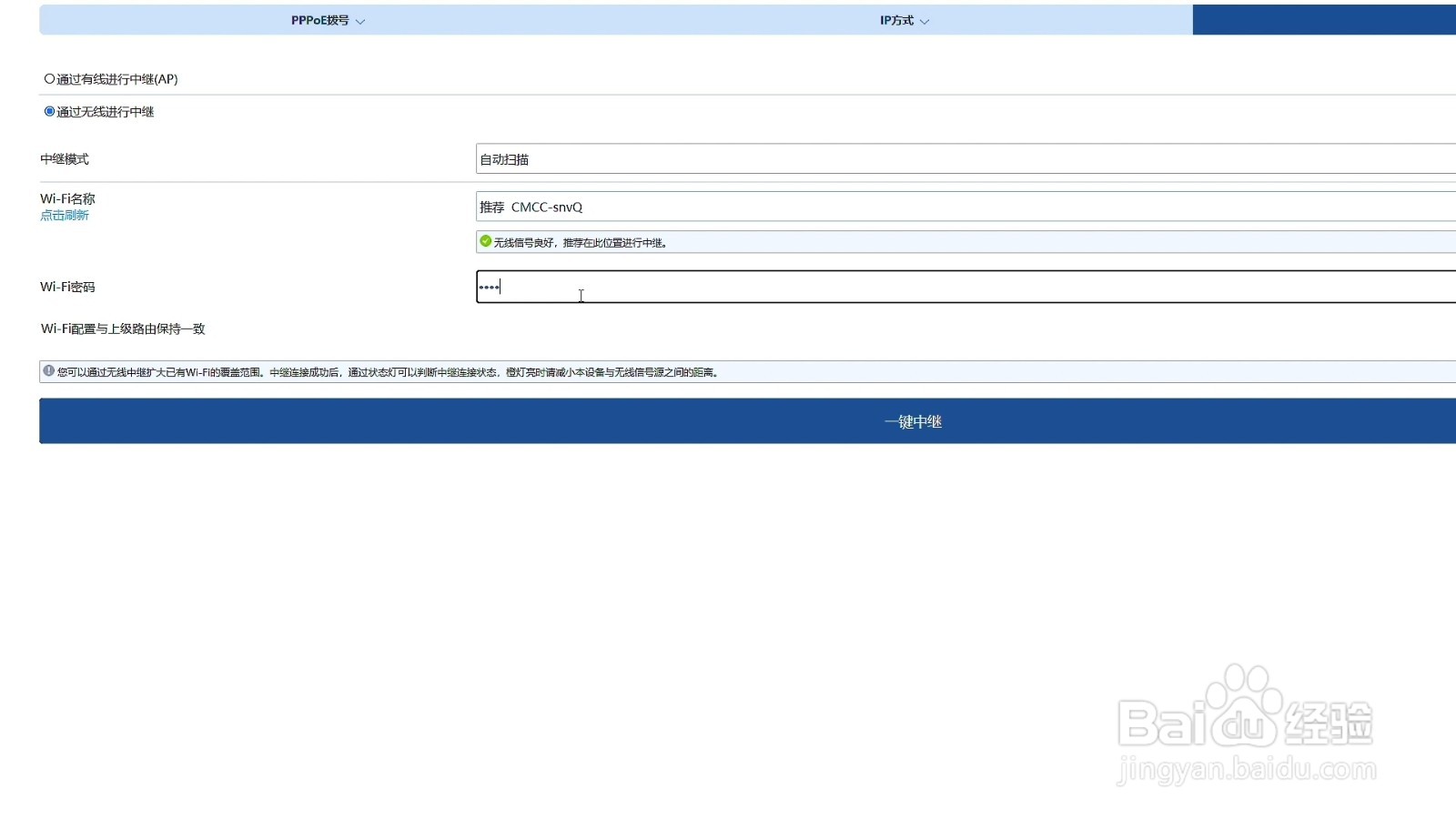 6/7
6/7 7/7
7/7
点击上网设置
在路由器的后台中,点击“上网设置”,进入新界面。
 2/7
2/7点击中继模式
在上网设置界面里,点击右上角的“中继模式”选项。
 3/7
3/7点击通过无线进行中继
在新界面里,找到“通过无线进行中继”选项,点击它。
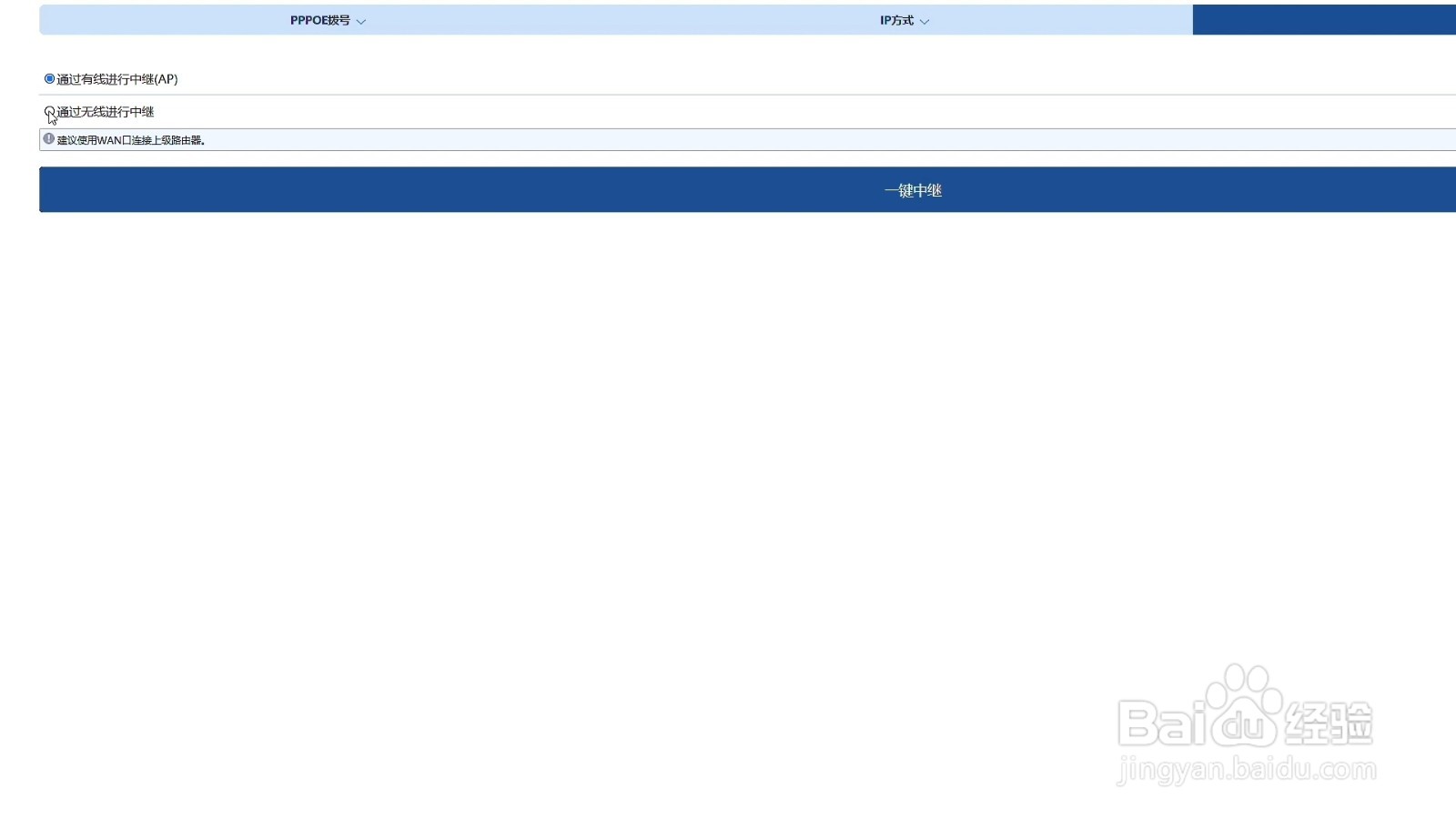 4/7
4/7点击wifi
在新出现的界面,点击展开wifi名称一栏,找到需要桥接的wifi,点击它。
 5/7
5/7输入wifi密码
选择好wifi后,在下方输入另一wifi的密码,进行连接。
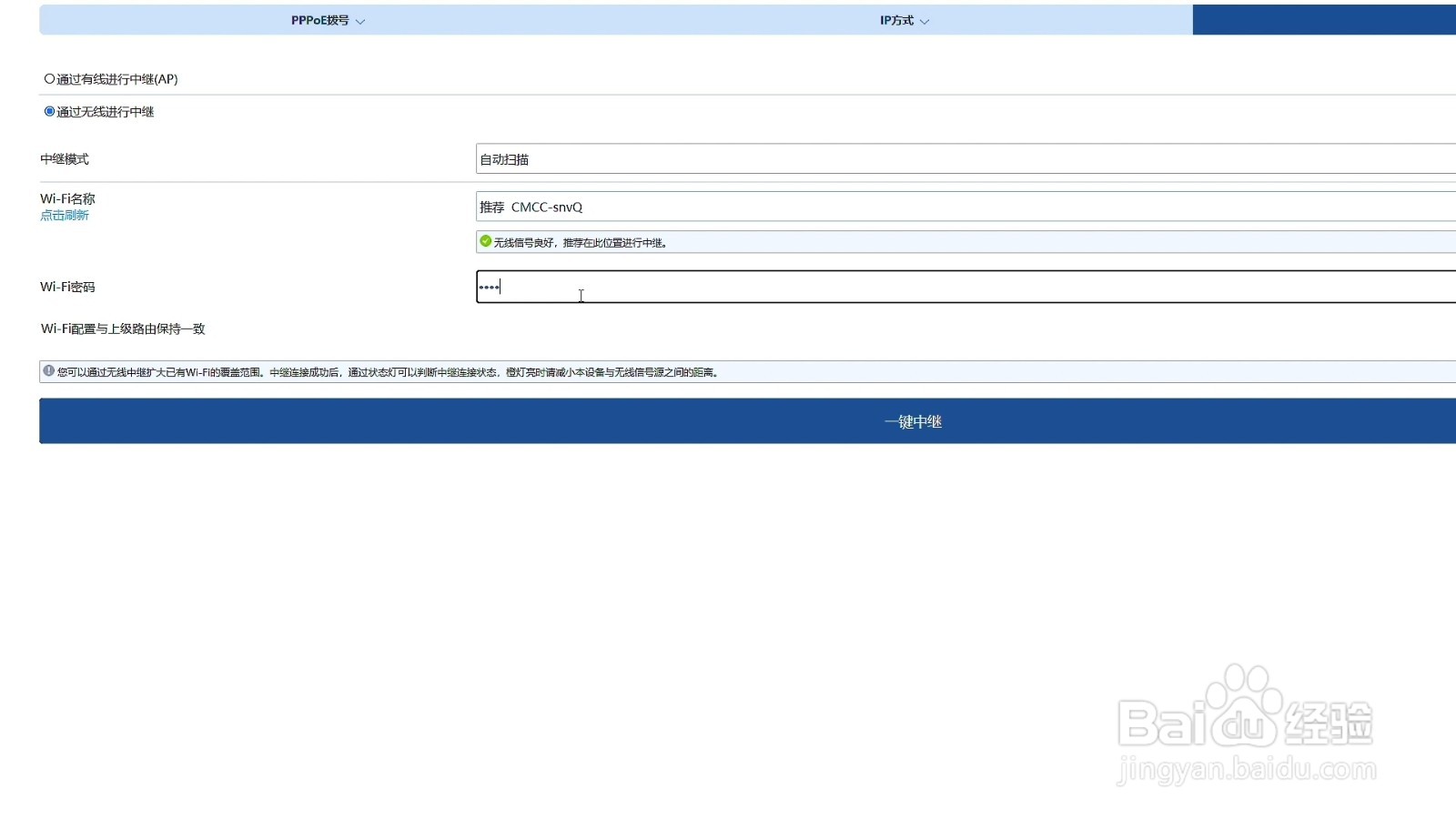 6/7
6/7开启滑块
找到“wifi配置与上级路由保持一致”选项,将它右侧的滑块开启。
 7/7
7/7点击一键中继
全部设置完毕后,点击“一键中继”按钮,无线桥接就完成了。

版权声明:
1、本文系转载,版权归原作者所有,旨在传递信息,不代表看本站的观点和立场。
2、本站仅提供信息发布平台,不承担相关法律责任。
3、若侵犯您的版权或隐私,请联系本站管理员删除。
4、文章链接:http://www.1haoku.cn/art_3307.html
上一篇:怎么设置水星路由器
下一篇:微信常用小程序怎么关闭
 订阅
订阅